כניסה למערכת
באמצעות כפתור הכניסה במודל (בדומה לכפתור ה-TomaGrade) או באמצעות הלינק הבא יש להתחבר למודל לפני הכניסה לאתר.

לחצו על "מבחנים הממתינים להפקדה" על מנת להתחיל בתהליך.
הפקדת מבחן
1. בסטטוס "מבחנים הממתינים להפקדה" נעלו את המבחן הרלוונטי ולחצו על כפתור "הפקד שאלון בחינה"
*חשוב לוודא שבוחרים את השורה הנכונה על פי תאריך ומועד המבחן
לפני כל פעולה שמבצעים על בחינה יש לנעול ראשית את הרשומה.

1
2
3

לאחר לחיצה ראשונה על נעילת הבחינה תקפוץ חלונית צדדית. בחלונית ניתן לראות פרטים לגבי הבחינה כמו המאפיינים שלה והערות מדור הבחינות. ניתן לסגור את החלונית על ידי לחיצה על ה-X ולגשת אליה בכל עת על ידי לחיצה על כפתור "הצג" בפינה השמאלית העליונה.
2. במסך הבא, בחרו את מצב הבחינה: "מודפס" ואת סוג השאלון "העלאת קובץ בחינה (PDF)" ולחצו על כפתור "הבא".
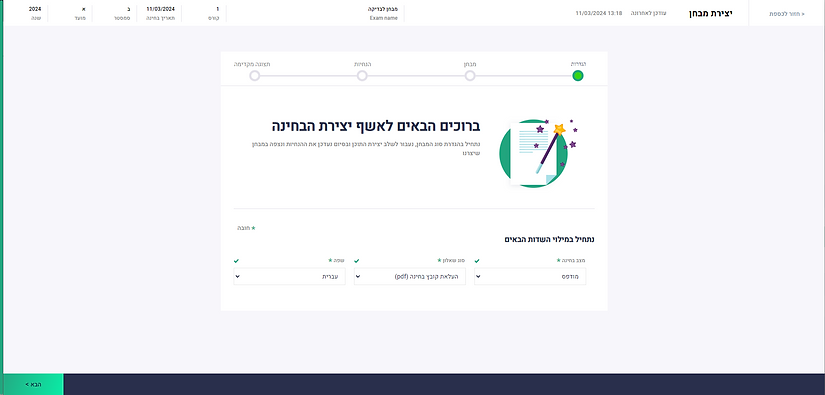


3. במסך הבא לחצו על הכפתור והעלו את קובץ הבחינה בפורמט PDF
(אם ישנם נספחים/דפי נוסחאות, יש להפקיד אותם בעמוד הבא)
אם מוסיפים יותר מקובץ בחינה אחד (למשל, במקרה שיש שני טורים), יש לכתוב למדור הבחינות כמה עותקים להדפיס מכל קובץ (בתיבה ייעודית בשלב הבא).

העלאת קובץ PDF ראשון
העלאת קובץ PDF נוסף אם יש
4. במסך "הנחיות" ו"העלאת קבצים נוספים" יש לקרוא בעיון ולמלא את כל הגדרות הבחינה.
המסך מחולק ל-2 חלקים:
הראשון- דף פתיח-מבחן מודפס: הפרטים המופיעים בחלק זה יופיעו בדף הפתיח של המבחן המודפס ובו יש למלא הנחיות לסטודנטים הנוגעות לבחינה.
השני- הנחיות למדור הבחינות.
בסיום לחצו "הבא"

להוספת נספח לחצו על כפתור ה + בשדה הוסף קובץ נוסף
יש לתת דגש מיוחד למילוי שדה "הערות המרצה למדור בחינות/שכפול, במידה והועלה יותר מקובץ PDF אחד, יש לכתוב בדיוק ובפירוט כמה עותקים צריך מכל קובץ.
5. בעמוד "תצוגה מקדימה" ניתן לראות כיצד הבחינה תיראה כולל דף הפתיח שלה והנספחים.
לסיום תהליך ההפקדה, לחצו על כפתור "לאישור המבחן".

הנחיות מרצה לבחינה והנספחים שהועלו יתווספו כברירת מחדל לקובץ השאלון.
סטטוס הבחינה
על מנת לעקוב אחר סטטוס הבחינה, ניתן לראותה תחת לשונית "סטטוס", לדוגמא האם הבחינה ממתינה לסריקה או להדפסה וכו'.
חשוב לציין כי בכל מעבר של סטטוס, הגורם הרלוונטי יקבל התראה לאימייל המיידעת אותו כי הבחינה נמצאת בסטטוס שבתחום אחריותו. לדוגמא, אם הבחינה נדחתה ע"י המדור המרצה יקבל/תקבל מייל המתריע על כך.


א�ם מדור הבחינות דחו את הבחינה, ניתן יהיה למצוא אותה תחת "מבחנים שנדחו - ממתינים לתיקון".
אם מדור הבחינות אישרו את הבחינה ניתן יהיה למצוא אותה תחת "סגור-מבחנים שהודפסו"
הערות מדור הבחינות לאחר דחיה יופיעו בחלונית הצדדית
שיתוף הבחינה
אם המרצה מעוניין/ת לאפשר לגורם אחר להפקיד את הבחינה עבורו/ה, ישנה אפשרות לשיתוף בחינה.
יש לנעול את הרשומה, ללחוץ על הכפתור "שיתוף" ובחלון שנפתח לחפש את הגורם אותו המרצה מעוניין/ת לשתף בהפקדת הבחינה


בדיקה ב-TomaGrade
על מנת לעבור לממשק הבדיקה, ה-TomaGrade , ניתן ללחוץ על כפתור 9 הנקודות בפינה השמאלית העליונה ובתפריט שייפתח לבחור בכפתור של TomaGrade
